Win10出现部分文字乱码怎么办?
分类:win10教程 2021-10-21
导读: Win10出现部分文字乱码怎么办?--大家在使用电脑的过程中,都有可能会遇到一个问题:Win10部分文字乱码和其他语言的问题。那要怎么办呢?小编就跟大家来分享一下解决方法,下次遇到问题的时候,就知道怎么操作了。 方法步骤: 1、打开左下角...
大家在使用电脑的过程中,都有可能会遇到一个问题:Win10部分文字乱码和其他语言的问题。那要怎么办呢?小编就跟大家来分享一下解决方法,下次遇到问题的时候,就知道怎么操作了。
方法步骤:
1、打开左下角“菜单”在列表中找到并点击“控制面板”。
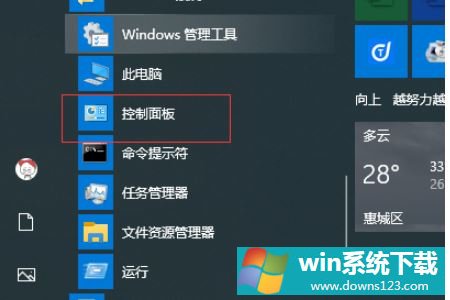
2、进入页面后,再点击“时钟与区域”按钮。
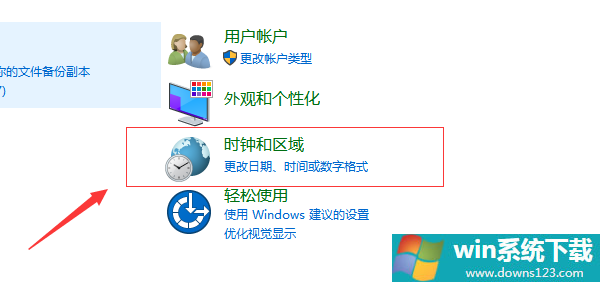
3、在接下来的页面中,我们选择“区域”。
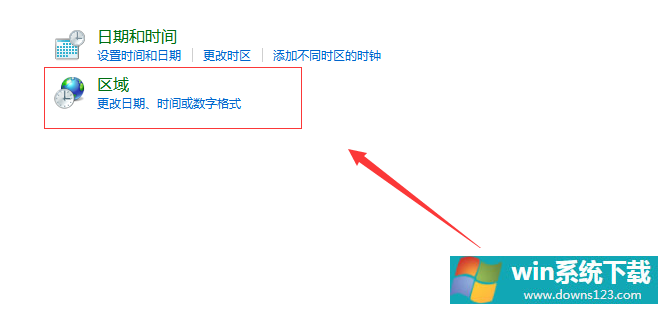
4、打开后,我们在这行列表中将字体改成“简体中文”。重启电脑后,电脑就不会出现类似的问题了。
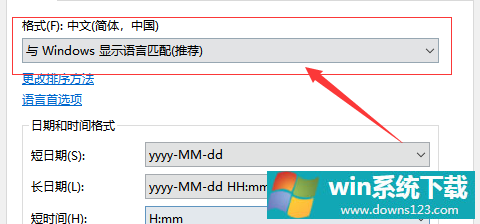
这就是小编要跟大家分享的了哦。


